有的导师收到了学生的Word文档,因此需要修改文档,但是却不知道如何开启审阅模式,那么小编就来为大家介绍一下吧。
具体如下:
-
1.第一步,双击或者右击打开需要修订的word文档,接着点击页面顶部的审阅选项,然后点击修订下面的下拉箭头,并点击修订模式,如果发现修订图标变亮了,那么说明开启了修订模式。
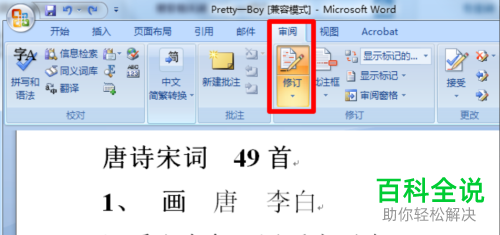
-
2.第二步,开启word的修订模式后,就可以修改文档了,而且软件会自动记录所有修改的内容。
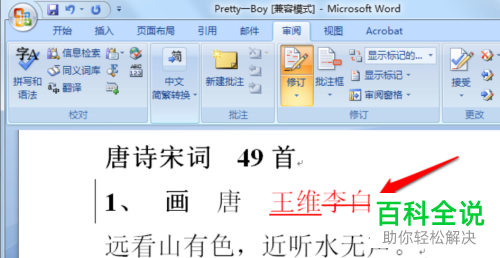
-
3.第三步,如果想要更改用户名,那么点击修订下面的下拉箭头,接着点击弹出窗口中的更改用户名选项,这有助于区分多人修改的情况。
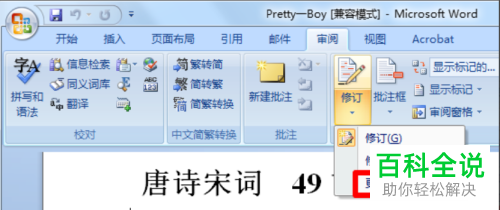
-
4.第四步,点击被修订的地方,使光标停留在该地方,接着可以根据自己的想法,点击选择word接受修订或者word接受所有修订。

-
以上就是如何在Word中开启审阅模式的方法。
